คำถาม
ปัญหา: วิธีเปิดใช้งาน YouTube โดยใช้ Youtube.com/activate?
เฮ้. ฉันกำลังพยายามตั้งค่า YouTube TV แต่การเลือกช่องและการลงชื่อเข้าใช้ไม่ทำงาน ฉันควรเปิดใช้งาน youtube com และเปิดใช้งานทีวี แต่ฉันไม่พบวิธีดำเนินการดังกล่าวด้วยรหัสเปิดใช้งาน ฉันใช้อุปกรณ์ Roku เป็นบริการสตรีมมิงนี้ แต่ฉันไม่พบตัวเลือก Smart TV ที่จะแสดงวิธีเปิดใช้งาน YouTube ควรเป็นผ่าน tv.youtube.com/activate roku แต่ไม่มีที่สำหรับป้อนรหัสและดำเนินการกับบริการต่อไป ช่วย!
เฉลยคำตอบ
ผู้ใช้มักใช้แพลตฟอร์มบนเบราว์เซอร์และคอมพิวเตอร์ แต่บริการนี้ยังมีอยู่บน บริการสตรีมมิ่งสมาร์ททีวี Youtube TV เป็นแพลตฟอร์มทีวีสตรีมมิ่งออนไลน์ที่เป็นของ Google.
[1] อุปกรณ์จำนวนมากสามารถใช้ตัวเลือกนี้ได้หากมีการเชื่อมต่ออินเทอร์เน็ตที่เหมาะสม เป็นโซลูชันยอดนิยมสำหรับผู้ใช้จำนวนมาก เนื่องจากคุณสามารถชมวิดีโอ ภาพยนตร์ เว็บซีรีส์ เนื้อหาอื่นๆ อย่างไรก็ตาม ปัญหาเมื่อเกิดปัญหาค่อนข้างบ่อยYouTube TV สามารถทำงานบน :
- โรคุ;
- โคดี;
- เพลย์สเตชัน 3, 4, 5;
- Xbox 360 หนึ่ง ซีรีส์;
- แอปเปิ้ลทีวี;
- แอนดรอยด์ทีวี;
- แอลจีสมาร์ททีวี;
- อเมซอน ทีวีไฟ;
- และอื่น ๆ อีกมากมาย.
อย่างไรก็ตาม ปัญหาเมื่อผู้ใช้จำเป็นต้องเปิดใช้งานแพลตฟอร์มการสตรีมบนทีวีโดยใช้ Youtube.com/activate ส่วนใหญ่มักเกิดกับพวกเขา หากไม่ทั้งหมด นี่ไม่ใช่ปัญหาของซอฟต์แวร์หรือฮาร์ดแวร์ หรือแม้แต่มัลแวร์[2]. ผู้ใช้[3] บ่นเกี่ยวกับความยากลำบากในการเปิดใช้งานแอพในบริการต่างๆ ตัวอย่างเช่น mtv.comactivate เป็นปัญหากับการเปิดใช้งาน MTV ด้วย
บางครั้งข้อบกพร่องและปัญหาความเข้ากันได้อาจทำให้เกิดความล้มเหลวของค่ากำหนดหรือการตั้งค่าบางอย่างที่เพิ่มขึ้น นี่ไม่ใช่ปัญหาหรือข้อผิดพลาด แต่เป็นความยากในการเปิดใช้งานบริการบนอุปกรณ์ต่างๆ เนื่องจากความหลากหลายของอุปกรณ์ การเปิดใช้งานจึงแตกต่างกันสำหรับผลิตภัณฑ์สตรีมมิงโดยเฉพาะ ตัวอย่างเช่น ปัญหาของ Roku อาจเกิดขึ้นเมื่อพยายามเปิดใช้งานบริการผ่าน tv.youtube.com/activate Roku
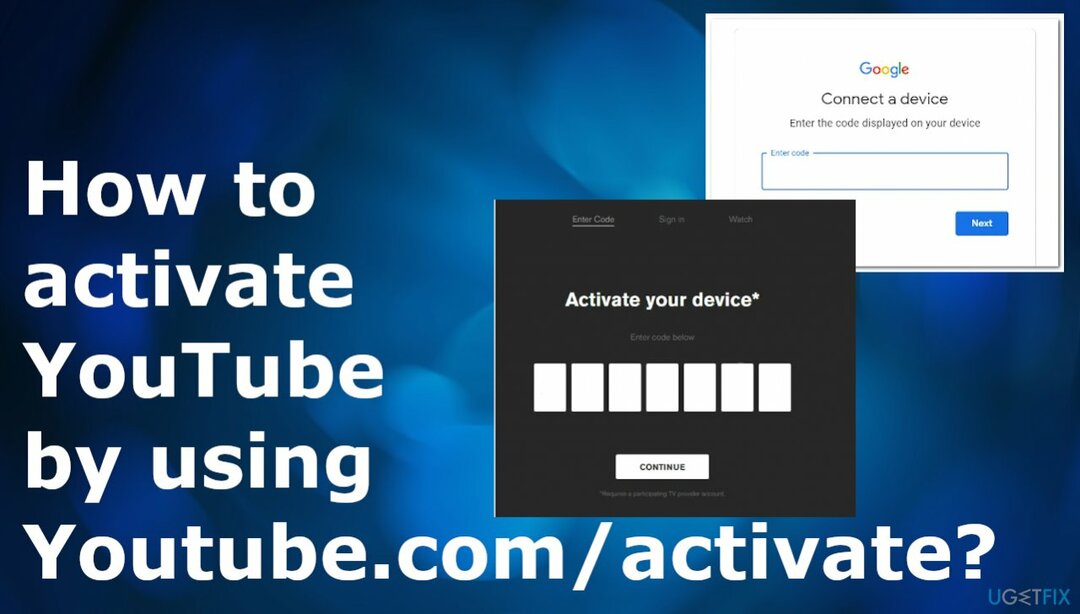
ควรเข้าถึงกระบวนการได้ผ่านทางไซต์การเปิดใช้งานและตัวเลือกสมาร์ททีวีของ YouTube แต่ไม่ต้องกังวลหากวิธีนี้ใช้ไม่ได้กับเครื่องของคุณ คำแนะนำด้านล่างแสดงวิธีการบรรลุขั้นตอนการเปิดใช้งานทีวี youtube com บนอุปกรณ์ต่าง ๆ ได้สำเร็จ ให้ความสนใจกับขั้นตอนต่างๆ และปัญหาการเปิดใช้งานควรเป็นเรื่องที่ผ่านมาแล้ว
เปิดใช้งาน Roku
ในการกู้คืนประสิทธิภาพสูงสุดของคอมพิวเตอร์ คุณต้องซื้อ. เวอร์ชันลิขสิทธิ์ Reimage Reimage ซอฟต์แวร์ซ่อมแซม
- เปิดหน้าจอหลักโดยกด ปุ่มโฮม
- นำทางด้วยรีโมทของคุณไปยังตัวเลือกการค้นหา
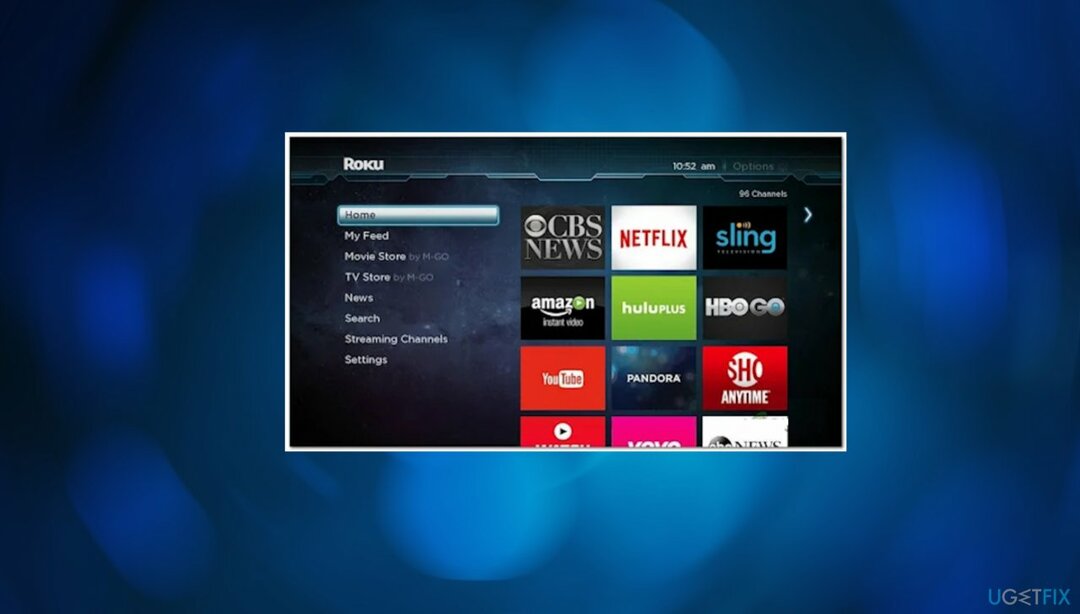
- ค้นหา ยูทูบ.
- จากรายการ ให้เลือก YouTube TV
- กดที่ เพิ่มช่อง.
- รอการติดตั้ง
- ตี ไปที่ช่อง.
- ภายในแอพไปที่ บัญชี ไอคอนที่มุมล่างซ้าย
- กดที่ เข้าสู่ระบบ.
- ถัดไป ป้อนข้อมูลบัญชีของคุณ
- เมื่อคุณเห็นรหัสเปิดใช้งานปรากฏขึ้น ให้ท่องไปที่ไหนสักแห่ง
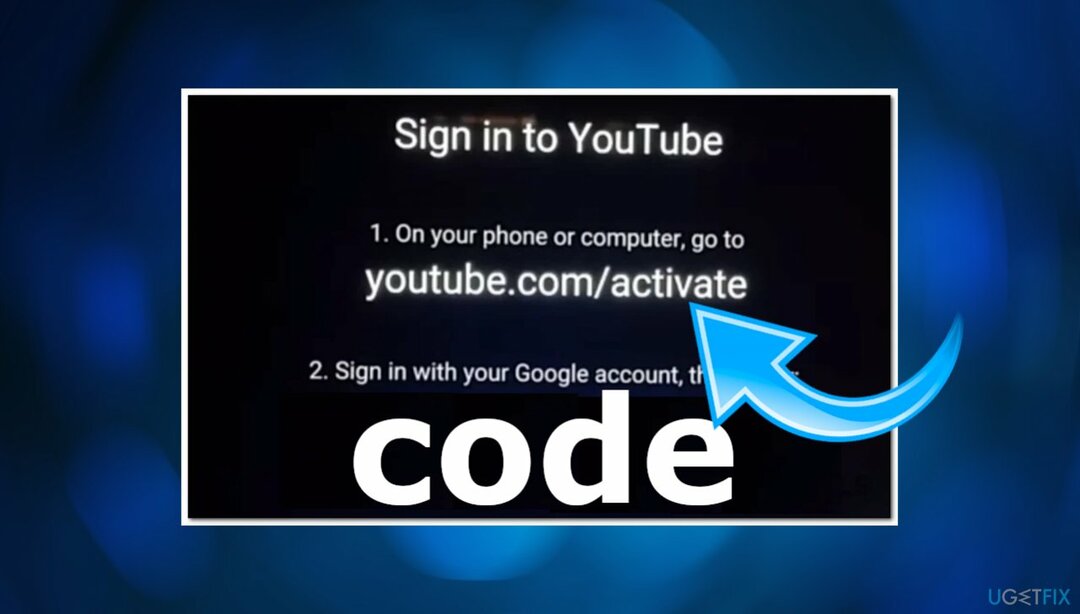
- หลังจากนั้นเข้าไปที่ Youtube.com/activate ผ่านคอมพิวเตอร์หรืออุปกรณ์มือถือ แล้วเขียนโค้ด
- กด ถัดไป.
- คุณต้องป้อนรหัสบนหน้าเปิดใช้งาน YouTubeTV ผ่านเว็บเบราว์เซอร์บนคอมพิวเตอร์หรืออุปกรณ์มือถือ จากนั้นลงชื่อเข้าใช้บัญชี Google เมื่อถูกถาม
- ในที่สุด Youtube จะเปิดใช้งานบนอุปกรณ์ Roku ของคุณ คุณควรเห็นหน้ารีเฟรชเมื่อคุณได้รับสิทธิ์เข้าถึง
เปิดใช้งาน YouTube บน Kodi
ในการกู้คืนประสิทธิภาพสูงสุดของคอมพิวเตอร์ คุณต้องซื้อ. เวอร์ชันลิขสิทธิ์ Reimage Reimage ซอฟต์แวร์ซ่อมแซม
- เปิดตัวอุปกรณ์
- ค้นหา ส่วนเสริม ในรายการด้านซ้าย จากนั้นเลือก
- คลิกที่ไอคอนกล่องที่เปิดอยู่จากเมนูด้านซ้ายมือเดียวกัน
- เมื่อเมนูเปิดขึ้น ให้เลือก ติดตั้งจากที่เก็บ
- เลือก ส่วนเสริมวิดีโอ
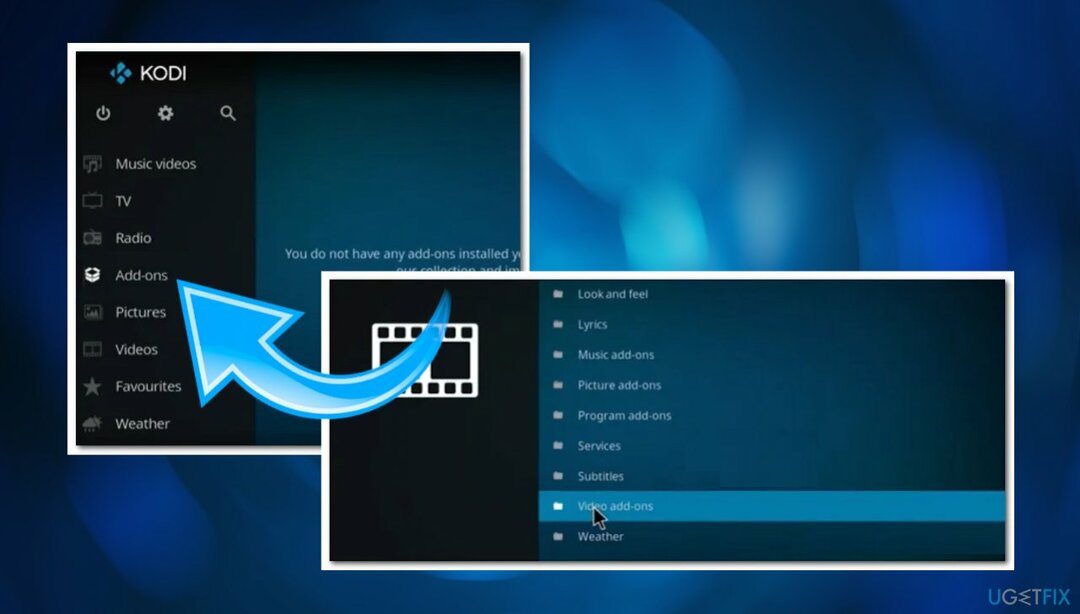
- ตอนนี้คุณต้อง ค้นหา YouTube ในรายการส่วนเสริมที่มี
- เลือก มันแล้วกด ติดตั้ง.
- เปิดยูทูบ
- เมื่อเปิดแอปแล้ว ให้แตะที่ เข้าสู่ระบบ, และรหัสจะปรากฏบนหน้าจอของคุณ จดบันทึกของมัน
- ตอนนี้เข้าไปที่ Youtube.com/activate จากคอมพิวเตอร์หรืออุปกรณ์มือถือของคุณ จากนั้นป้อนรหัสเปิดใช้งาน
- กด ถัดไป, จากนั้นดำเนินการเปิดใช้งานต่อ
กำลังเปิดใช้งานบน Xbox
ในการกู้คืนประสิทธิภาพสูงสุดของคอมพิวเตอร์ คุณต้องซื้อ. เวอร์ชันลิขสิทธิ์ Reimage Reimage ซอฟต์แวร์ซ่อมแซม
- เปิด Microsoft Store บน Xbox
- ค้นหา YouTube และติดตั้งแล้วเปิดด้วย ปล่อย.
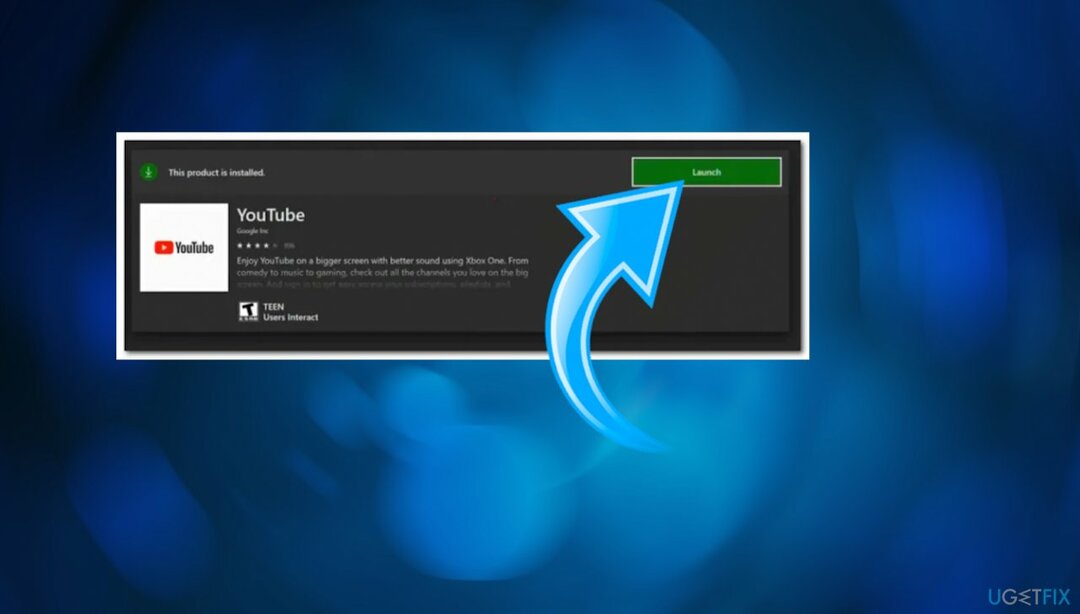
- เมื่อเข้าไปในแอพแล้ว ให้ไปที่ เข้าสู่ระบบ ในและเลือก
- รหัสควรปรากฏบนหน้าจอของคุณ จดไว้ที่ไหนสักแห่งที่อยู่ในมือ
- เข้าถึง Youtube.com/activate จากคอมพิวเตอร์ส่วนบุคคลหรืออุปกรณ์มือถือ แล้วป้อนรหัสเปิดใช้งานของคุณ
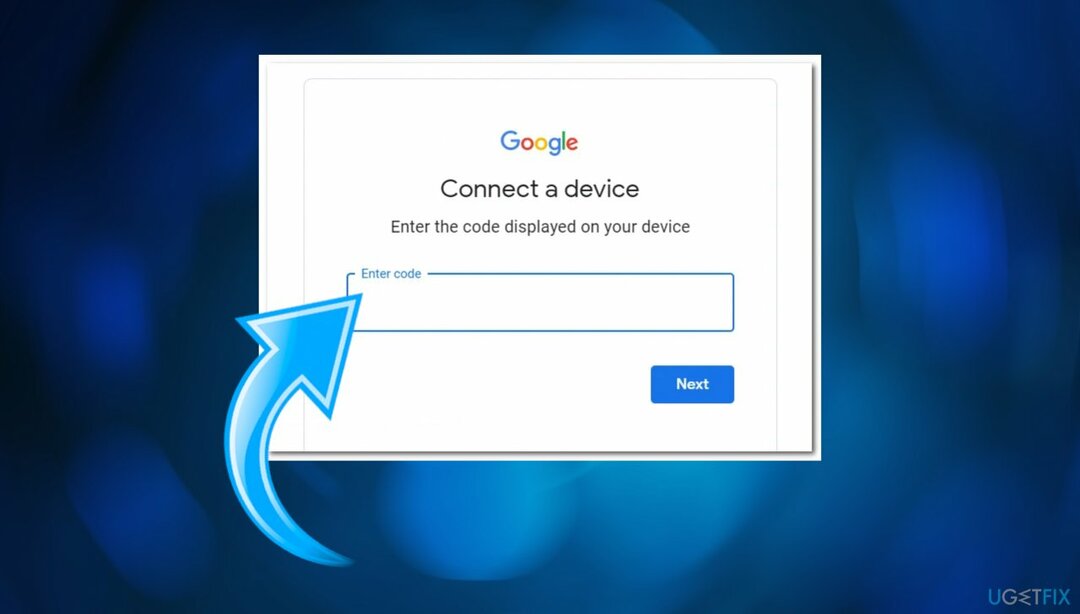
- ดำเนินการเปิดใช้งานต่อ
- ตอนนี้ YouTube ควรเปิดใช้งานบนคอนโซล Xbox ของคุณ
การเปิดใช้งาน YouTube บน Apple TV
ในการกู้คืนประสิทธิภาพสูงสุดของคอมพิวเตอร์ คุณต้องซื้อ. เวอร์ชันลิขสิทธิ์ Reimage Reimage ซอฟต์แวร์ซ่อมแซม
- ใช้รีโมทของคุณ ไปที่หน้าจอหลัก
- ค้นหา แอพสโตร์, จากนั้นเลือก
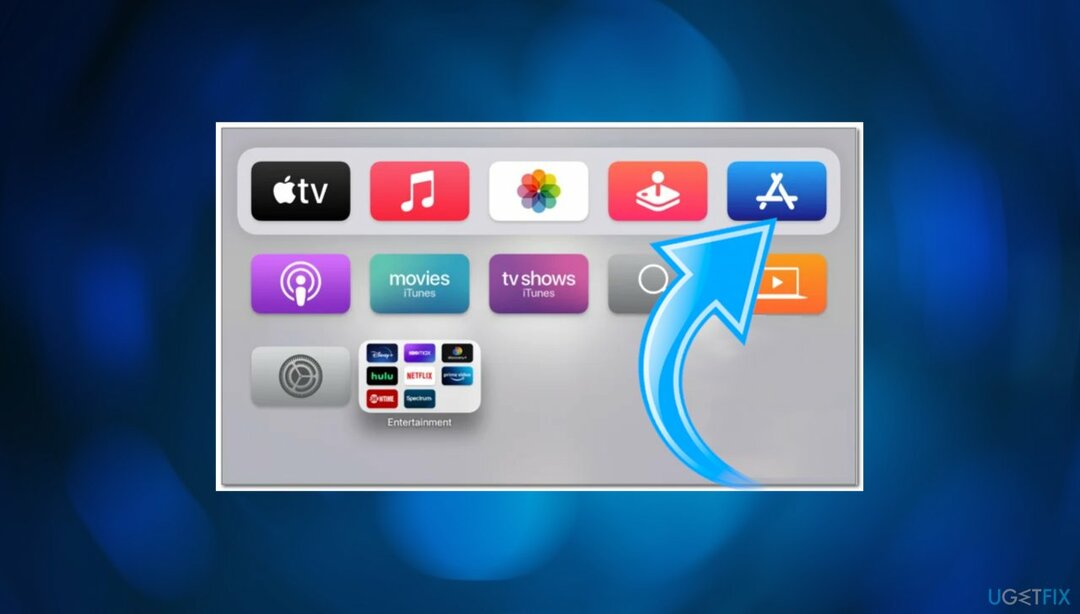
- ค้นหา YouTube แล้วกด รับ เพื่อติดตั้งแอพ
- เปิดแล้ว เข้าสู่ระบบ.
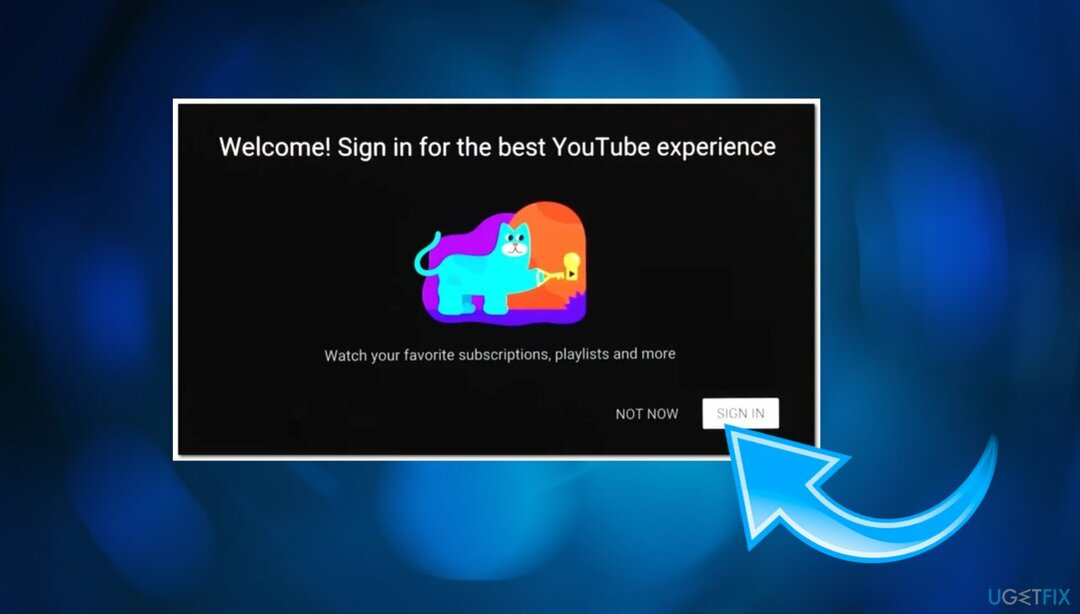
- บันทึกรหัสที่ปรากฏขึ้น
- เปิด Youtube.com/activate จากคอมพิวเตอร์หรืออุปกรณ์มือถือ จากนั้นใส่รหัส
- คลิก ถัดไป ปุ่มและใส่รหัสเปิดใช้งานที่ถูกต้อง
- คุณควรดูว่าแอป YouTube โหลดซ้ำบน Apple TV ของคุณเปิดใช้งานอย่างไร
การเปิดใช้งานแอพสตรีมมิ่งบนอุปกรณ์อื่น
ในการกู้คืนประสิทธิภาพสูงสุดของคอมพิวเตอร์ คุณต้องซื้อ. เวอร์ชันลิขสิทธิ์ Reimage Reimage ซอฟต์แวร์ซ่อมแซม
โดยทั่วไป กระบวนการนี้จะคล้ายกันกับอุปกรณ์อื่นๆ คุณต้องได้รับแอพที่ต้องการบนอุปกรณ์เฉพาะและไปที่การร้องเพลงด้วยข้อมูลรับรองบัญชีของคุณ เพียงตรวจสอบให้แน่ใจว่าคุณไปที่ Youtube.com/activate และพิมพ์รหัสเปิดใช้งานที่ได้รับจากอุปกรณ์สมาร์ททีวีที่นั่น
เพิ่มประสิทธิภาพระบบของคุณและทำให้มันทำงานได้อย่างมีประสิทธิภาพมากขึ้น
เพิ่มประสิทธิภาพระบบของคุณตอนนี้! หากคุณไม่ต้องการตรวจสอบคอมพิวเตอร์ด้วยตนเองและพยายามค้นหาปัญหาที่ทำให้คอมพิวเตอร์ช้าลง คุณสามารถใช้ซอฟต์แวร์เพิ่มประสิทธิภาพตามรายการด้านล่าง โซลูชันทั้งหมดเหล่านี้ได้รับการทดสอบโดยทีมงาน ugetfix.com เพื่อให้แน่ใจว่าจะช่วยปรับปรุงระบบ ในการเพิ่มประสิทธิภาพคอมพิวเตอร์ของคุณด้วยการคลิกเพียงครั้งเดียว ให้เลือกหนึ่งในเครื่องมือเหล่านี้:
เสนอ
ทำมันตอนนี้!
ดาวน์โหลดเครื่องมือเพิ่มประสิทธิภาพคอมพิวเตอร์ความสุข
รับประกัน
ทำมันตอนนี้!
ดาวน์โหลดเครื่องมือเพิ่มประสิทธิภาพคอมพิวเตอร์ความสุข
รับประกัน
หากคุณไม่พอใจกับ Reimage และคิดว่าไม่สามารถปรับปรุงคอมพิวเตอร์ของคุณได้ โปรดติดต่อเรา! โปรดให้รายละเอียดทั้งหมดที่เกี่ยวข้องกับปัญหาของคุณกับเรา
กระบวนการซ่อมแซมที่ได้รับสิทธิบัตรนี้ใช้ฐานข้อมูล 25 ล้านส่วนประกอบที่สามารถแทนที่ไฟล์ที่เสียหายหรือสูญหายในคอมพิวเตอร์ของผู้ใช้
ในการซ่อมแซมระบบที่เสียหาย คุณต้องซื้อ. เวอร์ชันลิขสิทธิ์ Reimage เครื่องมือกำจัดมัลแวร์

VPN เป็นสิ่งสำคัญเมื่อพูดถึง ความเป็นส่วนตัวของผู้ใช้. เครื่องมือติดตามออนไลน์ เช่น คุกกี้ ไม่เพียงแต่สามารถใช้ได้โดยแพลตฟอร์มโซเชียลมีเดียและเว็บไซต์อื่นๆ แต่ยังรวมถึงผู้ให้บริการอินเทอร์เน็ตและรัฐบาลของคุณด้วย แม้ว่าคุณจะใช้การตั้งค่าที่ปลอดภัยที่สุดผ่านเว็บเบราว์เซอร์ของคุณ คุณยังคงสามารถติดตามผ่านแอพที่เชื่อมต่อกับอินเทอร์เน็ตได้ นอกจากนี้ เบราว์เซอร์ที่เน้นความเป็นส่วนตัว เช่น Tor ไม่ใช่ตัวเลือกที่ดีที่สุดเนื่องจากความเร็วในการเชื่อมต่อลดลง ทางออกที่ดีที่สุดสำหรับความเป็นส่วนตัวสูงสุดของคุณคือ อินเทอร์เน็ตส่วนตัว – ไม่เปิดเผยตัวตนและปลอดภัยทางออนไลน์
ซอฟต์แวร์กู้คืนข้อมูลเป็นหนึ่งในตัวเลือกที่สามารถช่วยคุณได้ กู้คืนไฟล์ของคุณ. เมื่อคุณลบไฟล์ ไฟล์จะไม่หายไปในอากาศ – ไฟล์จะยังคงอยู่ในระบบของคุณตราบเท่าที่ไม่มีการเขียนข้อมูลใหม่ไว้ด้านบน การกู้คืนข้อมูล Pro เป็นซอฟต์แวร์กู้คืนข้อมูลที่ค้นหาสำเนาการทำงานของไฟล์ที่ถูกลบภายในฮาร์ดไดรฟ์ของคุณ ด้วยการใช้เครื่องมือนี้ คุณสามารถป้องกันการสูญเสียเอกสารที่มีค่า งานโรงเรียน รูปภาพส่วนตัว และไฟล์สำคัญอื่นๆ